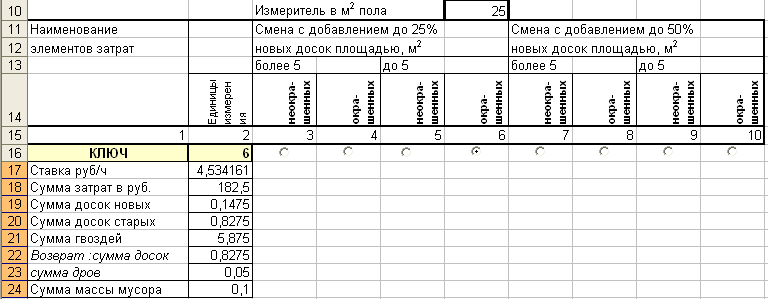- •Содержание
- •1. Описание лабораторной установки
- •2. Лабораторная работа № 1. Принципы табличной обработки информации
- •2.1. Цель работы
- •2.2. Требования, предъявляемые к табличной нормативно-справочной информации, и принципы её обработки
- •2.3. Задание к выполнению лабораторной работы
- •2.4. Порядок выполнения лабораторной работы
- •2.5. Контрольные вопросы
- •3. Лабораторная работа № 2. Работа с элементами управления Microsoft Excel
- •3.1. Цель работы
- •3.2. Теоретические сведения
- •3.2.1. Использование элементов управления для создания автоматизированного рабочего места менеджера
- •Алгоритм создания элемента управления ActiveX
- •3.2.2. Краткие сведения о создании процедур обработки событий элементов управления в Visual Basic
- •Пример 3.1
- •3.2.3. Защита элементов листа
- •3.3. Задание к выполнению лабораторной работы
- •3.4. Контрольные вопросы
- •4. Лабораторная работа № 3. Работа с макросами
- •4.1. Цель работы
- •4.2. Общие сведения о макросах
- •4.3. Работа с макросами
- •4.3.1. Создание макроса
- •4.3.2. Выполнение макроса
- •Создание кнопки панели инструментов для запуска макроса
- •Пример 4.1
- •4.4. Использование логических операторов для представления информации
- •4.5. Создание накопителей с помощью макросов
- •Пример 4.2
- •4.6. Задание к выполнению лабораторной работы
- •4.7. Контрольные вопросы
- •5. Лабораторная работа № 4. Создание арм менеджера-нормировщика
- •5.1. Цель работы
- •5.2. Задание к выполнению лабораторной работы
- •1. Привести шапку таблицы к такому виду, чтобы возможно стало реализовать двумерную таблицу нси.
- •2. Предусмотреть ввод количества резов и определить общее время резки.
- •1. Привести шапку таблицы к такому виду, чтобы возможно стало реализовать двумерную таблицу нси.
- •2. Предусмотреть ввод количества заготовок и определить общее время гибки стали.
- •6. Лабораторная работа № 5. Создание форм в Microsoft Excel для организации взаимодействия с пользователем
- •6.1. Цель работы
- •6.2. Создание пользовательских форм
- •6.3. Вызов формы
- •6.4. Программирование элементов управления формы
- •Пример 6.1
- •Пример 6.2
- •6.5. Функции для организации взаимодействия с пользователем Ввод данных с помощью функции InputBox()
- •InputBox ( Подсказка, Заголовок окна, [Значение по умолчанию]) Пример 6.3
- •Диалоговое окно сообщения: функция MsgBox()
- •MsgBox(Текст [,кнопки] [,заголовок окна])
- •Пример 6.4
- •6.6. Порядок создания пользовательских форм
- •6.7. Задание к выполнению лабораторной работы Задание № 1
- •Задание № 2
- •Учет закупки оборудования
- •Результаты продаж
- •Акционеры
- •Пробег автомобиля
- •Регистрация клиентов
- •Учет командировок
- •7. Требования к оформлению отчета по лабораторной работе
- •Библиография
3.3. Задание к выполнению лабораторной работы
1. Открыть выполненный вариант лабораторной работы № 1.
2. Выполнить условное форматирование диапазона ячеек C27:J36. Если значение ячейки равно 0 – залить ячейки желтым цветом; если значение отлично от 0 - то красным.
3. Защитить лист от изменений, разрешив только редактирование диапазона C17:J26 под паролем.
4. Создать итоговый лист Смета - продублировать исходный лист за исключением нормативно-справочной информации (рис. 3.2), в этом листе установить переключатели поверх строки-ключа, чтобы при выборе переключателя производился автоматический пересчет сметы, для чего в Visual Basic написать соответствующие процедуры.
5. Скрыть лист, содержащий нормативно-справочную информацию.
|
Рисунок 3.2 - Вид итогового листа Смета
|
3.4. Контрольные вопросы
1. Какие задачи можно решать с помощью элементов ActiveX, условного форматирования, защиты/скрытия листов? Приведите примеры.
2. Как задать условное форматирование ячейки?
3. Что такое элементы управления Microsoft Exсel? Виды элементов управления. Какие задачи можно решать с их помощью?
4. Как создать элемент управления?
5. Для чего используется Visual Basic?
6. Как присвоить значение ячейке в Visual Basic?
7. Как можно защитить лист?
8. Как спрятать/отобразить лист?
4. Лабораторная работа № 3. Работа с макросами
4.1. Цель работы
Научиться создавать макросы и редактировать их с помощью приложения Visual Basic for Application (VBA).
4.2. Общие сведения о макросах
Если требуется периодически выполнять повторяющиеся задачи в Microsoft Excel, используют макросы. Макрос - это последовательность команд и функций, хранящаяся в модуле Visual Basic в папке Modules.
Запись макросов. При записи макроса Microsoft Excel сохраняет информацию о последовательности действий. Запуск макроса вызывает повторение (воспроизведение) команд. Если при записи макроса была допущена ошибка, сделанные исправления также будут записаны. Visual Basic хранит каждый записанный макрос в отдельном модуле, присоединенном к книге.
Макрос можно запустить, выбрав его из списка в диалоговом окне Макрос (Сервис - Макрос - Макросы). Чтобы макрос запускался после нажатия определенной кнопки или сочетания клавиш, можно назначить макросу кнопку на панели инструментов, сочетание клавиш или графический объект на листе.
После записи макроса код его программы можно посмотреть в редакторе Visual Basic для исправления ошибок и внесения необходимых изменений. Например, если макрос, переносящий текст по словам, должен также выделять текст полужирным шрифтом, можно записать другой макрос, выделяющий шрифт полужирным шрифтом, и скопировать инструкции из этого нового макроса в старый макрос, переносящий текст по словам.
Для внесения простейших изменений в макросы нет необходимости изучать программирование на языке Visual Basic. Редактор Visual Basic позволяет редактировать макросы, копировать макросы из одного модуля в другой, копировать макросы из других книг, переименовывать модули и макросы.
Безопасность макросов. Microsoft Excel обеспечивает защиту от вирусов, которые могут передаваться макросами. Если макросы используются совместно с другими пользователями, они могут быть снабжены цифровой подписью, так что пользователи могут проверить надежность источника макросов. Всякий раз при открытии книги, содержащей макросы, можно проверить источник макросов, прежде чем разрешить их выполнение.